Подготовката за презентация включва многонеща; като се уверите, че слайдовете са в ред, презентацията е сплотена и добре свързана, бърза репетиция, проверка и повторна проверка дали имате презентационния файл на вашия лаптоп и се уверете, че работи. Презентациите до голяма степен все още живеят на нашите лаптопи и ако забравите вашия лаптоп или нямате такъв на разположение за достъп до презентационен файл от облачно устройство, това е проблем с пропорциите на кошмарите. Ако обаче представяте чрез устройство Chromecast, всичко, от което се нуждаете, е вашият смартфон и приложението Google Слайдове, за да направите презентация.
Google Слайдове изначално поддържа Chromecast. Потребителите на Android могат повече или по-малко да прехвърлят целия си екран към телевизор с Chromecast, тъй като има поддръжка за устройството на ниво OS, но ако използвате по-стара версия на Android, която не поддържа Chromecast, не сте без опции.
Както за Android, така и за iOS потребители Google Slidesпреодолява пропастта лесно. Докоснете презентационния файл вътре в Google Slides и ще видите бутона „Cast“ в горната част (ако има устройство в мрежата). Докоснете го и изберете устройството от онези, които засича и то ще започне да предава на вашия телевизор.

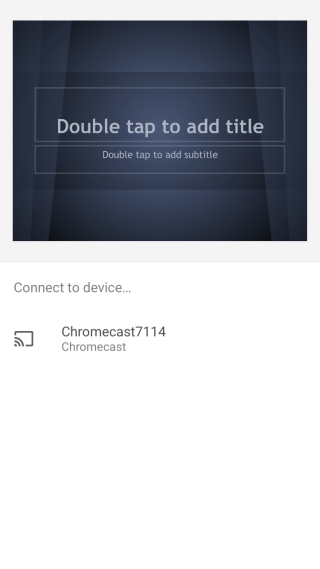
Тук обаче има малко предупреждение; само слайдовекоито са във формат Google Слайдове, могат да бъдат представени. В нашите тестове Google Slides не предлага бутона „Cast“, когато се докосне PPT или KEY файл. Това означава, че трябва да конвертирате файла си във формат Google Слайдове, което е невероятно лесно.
Качете презентацията си в Google Слайдове отвашия работен плот и го отворете. Той ще ви помоли да изберете дали искате да се показва само „Преглед“ или „Редактиране като Google Слайдове“. Изберете опцията за редактиране и файлът ще бъде преобразуван във формат Google Слайдове. Най-добре е да запазите файла като копие (от менюто „Файл“) и да запазите оригиналния PPT на вашия диск за всеки случай.
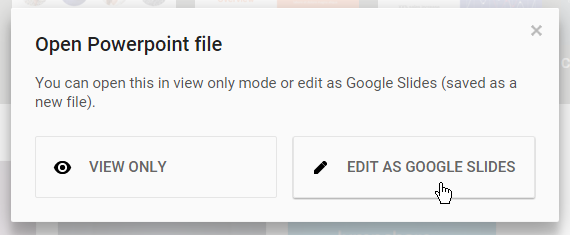
След като отворите PPT или KEY файл в Google Slidesза редактиране и той се преобразува успешно, ще видите бутона Cast да се появи в приложението Google Слайдове на Android или iOS, когато отворите файла в него.













Коментари